如何使用Microsoft 365迅速检查并改正写作的语法出错
使用英文写作是在国外专业期刊发表论文的基础,但对于非母语写作难免会出现一些语法错误,往往因为这些语法错误造成论文不能发表,怪可惜的。Microsoft 365在word中增加了“编辑器”功能,打开编辑器,会找出语法错误的位置,以及正确的修改方式,单击即可修改。
下面我们来看如何使用Microsoft 365的编辑器吧!
一、编辑器位置
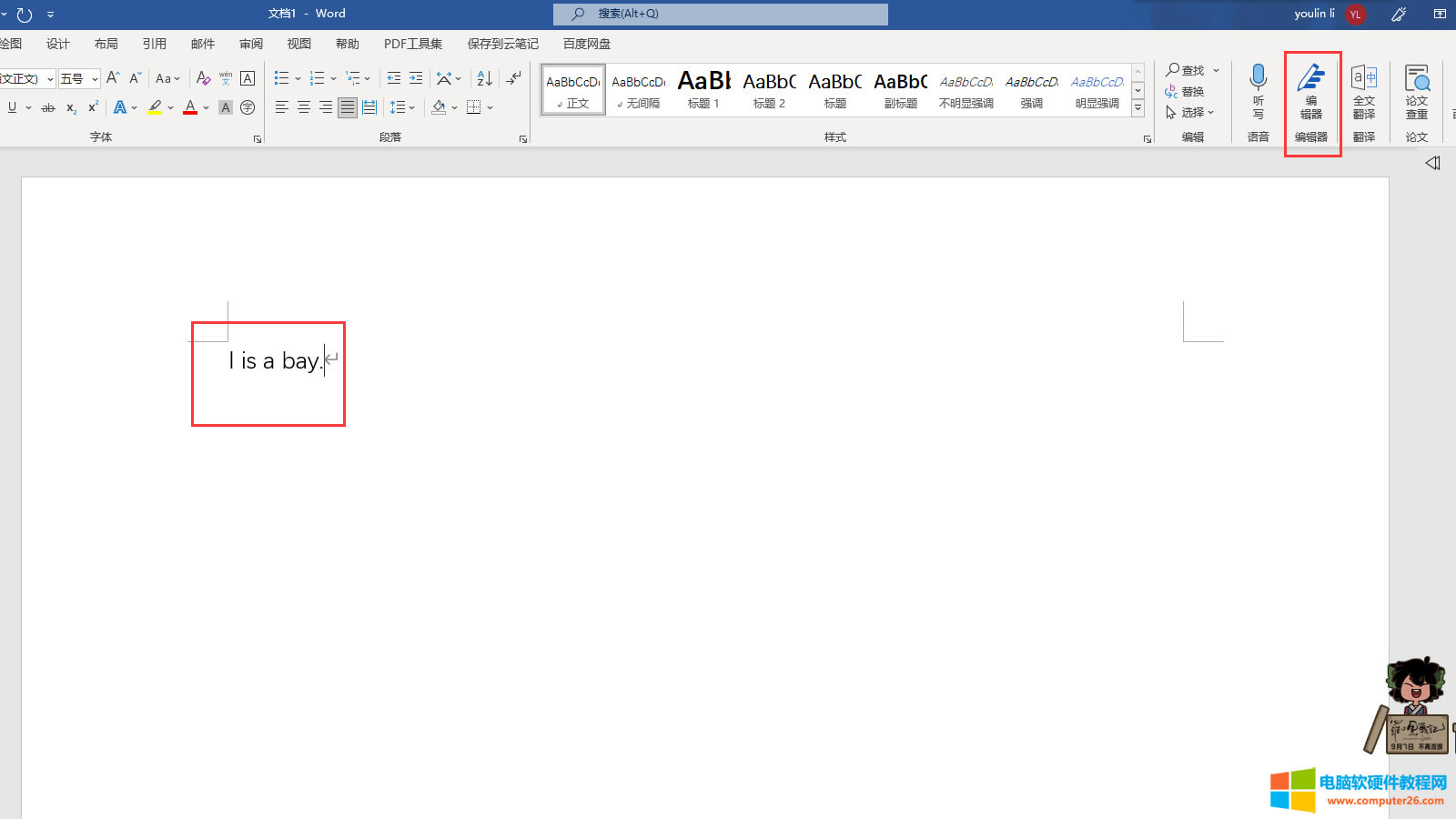
图1:Word界面
首先,打开Microsoft 365的Word界面,然后输入一段有语法错误的英文句子,单击“开始”工具栏右侧的“编辑器”,便会在Word编辑窗口右侧给出优化建议(如图2)。
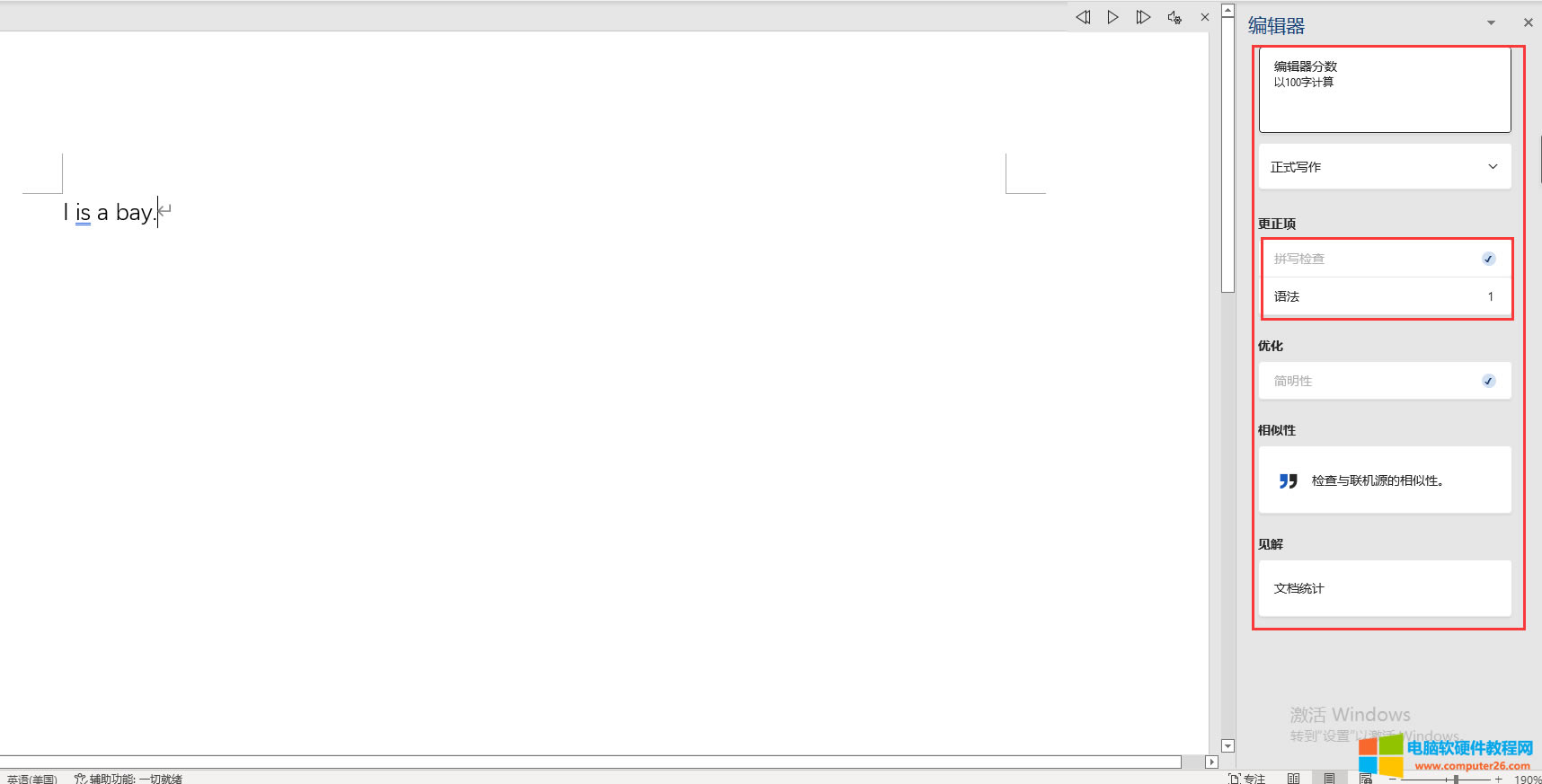
图2:编辑器界面
在“编辑器”更正项位置会指出哪些错误,如图2中标记存在1处语法错误。
下面我们来看Microsoft 365的编辑器如何使用吧!
二、编辑器的使用
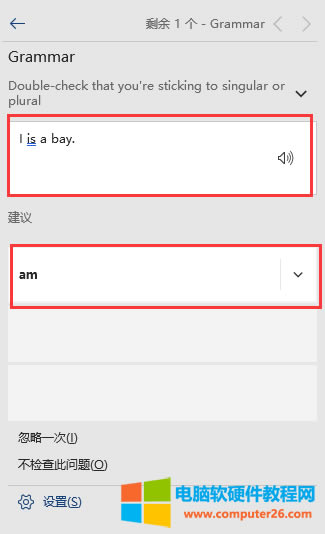
图3:修改错误界面
单击图2步骤“更正项”中“语法”,便会跳转至修改建议界面。首先,会指出错误位置,下面给出修改建议。直接单击修改建议便能在原文处将错误修改,或者直接单击下方“忽略一次、不检查此问题”,便不再修改内容。
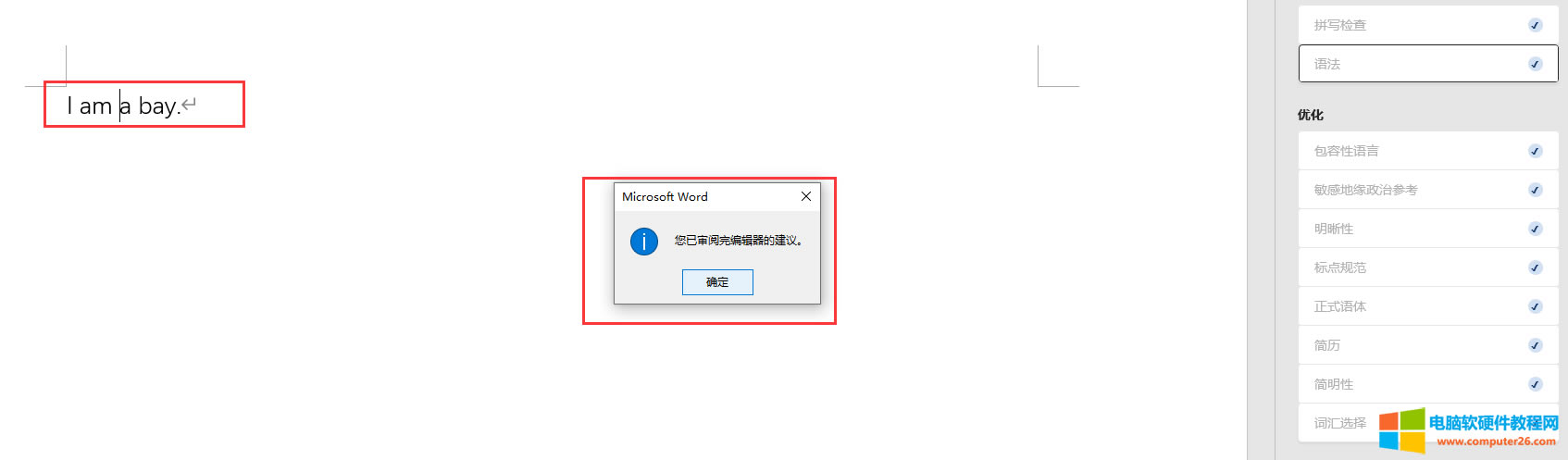
图4:修改语法界面
单击图3步骤中的“am”,原文内容便可更正,并附有弹窗提示“已使用编辑器建议”。
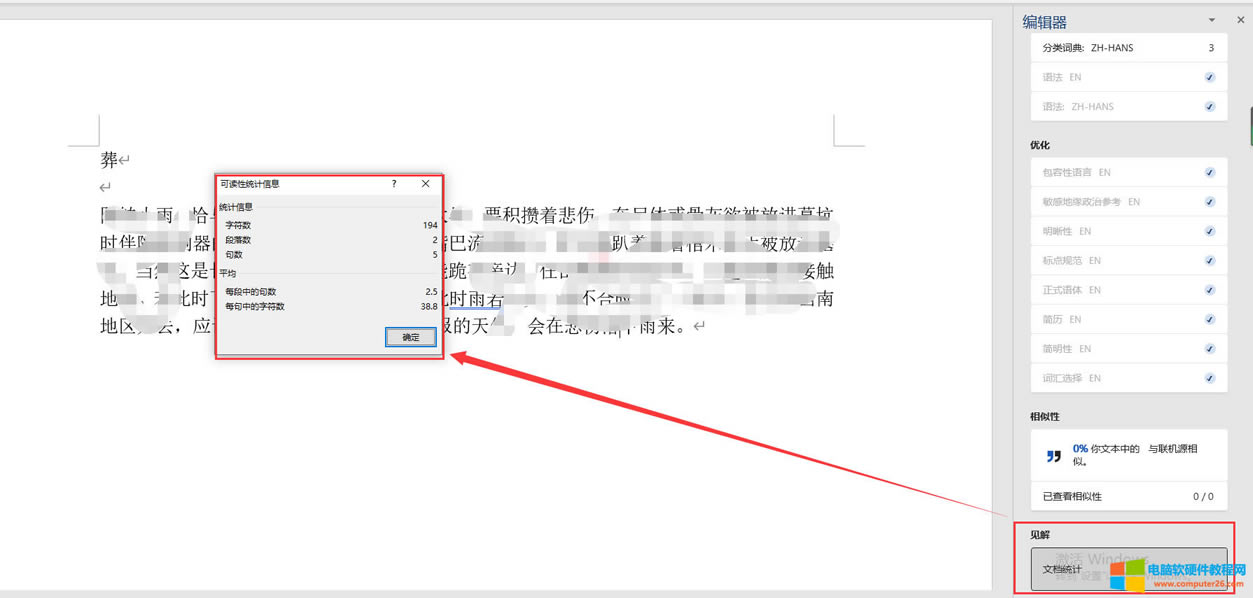
图5:文档统计界面
但Microsoft 365编辑器对汉语并不具备修改语法的功能,倒是可以使用“文档统计”工具来查看文章的字数、段落以及字符等内容。
简单总结,Microsoft 365编辑器可以针对英文中的语法错误给出明确的修改建议。首先,英文内容写作完成后,单击“开始——编辑器”可查看语法错误的位置。然后单击“优化”便可给出正确的修改建议,单击修改建议,可在原文中直接修改。而编辑器对于中文内容并不能进行语法错误的提示及修改,但是对于中文我们可以使用“文档统计”项,通过“文档统计”可以了解文章的字数以及段落等内容。
……